Chào bạn, đã bao giờ bạn gặp khó khăn khi sử dụng chiếc điện thoại Samsung yêu quý chỉ vì ngôn ngữ hiển thị không phải là tiếng mẹ đẻ chưa? Có thể bạn vừa mua máy xách tay, được tặng, hoặc đơn giản là muốn khám phá một ngôn ngữ mới. Đừng lo lắng! Bài viết này từ Blog Công Nghệ sẽ hướng dẫn bạn cách thay đổi ngôn ngữ trên điện thoại Samsung chạy One UI một cách chi tiết, đảm bảo ai cũng làm được. Cùng tìm hiểu ngay để làm chủ hoàn toàn dế yêu của mình nhé!
Tại sao cần thay đổi ngôn ngữ trên điện thoại Samsung?
Bạn có thể tự hỏi, tại sao việc thay đổi ngôn ngữ trên điện thoại Samsung lại quan trọng đến vậy? Thực tế có rất nhiều lý do khiến bạn muốn hoặc cần thực hiện thao tác này:
- Dễ dàng sử dụng: Đây là lý do phổ biến nhất. Khi giao diện điện thoại hiển thị bằng ngôn ngữ mẹ đẻ, ví dụ như cài đặt tiếng Việt cho Samsung, bạn sẽ thao tác nhanh hơn, hiểu rõ các tùy chọn và tận dụng tối đa tính năng của máy. Chắc bạn cũng đồng ý rằng đọc ‘Cài đặt’ dễ chịu hơn ‘Settings’ nhiều, đúng không?
- Điện thoại từ nước ngoài: Nếu bạn mua điện thoại Samsung xách tay hoặc được người thân từ nước ngoài gửi về, rất có thể ngôn ngữ mặc định không phải là tiếng Việt. Việc đầu tiên cần làm chắc chắn là đổi ngôn ngữ Samsung về ngôn ngữ bạn quen thuộc.
- Học ngoại ngữ: Một số bạn lại muốn tận dụng chính chiếc điện thoại của mình như một công cụ học ngoại ngữ. Thay đổi ngôn ngữ điện thoại Samsung sang tiếng Anh, tiếng Hàn, hay bất kỳ ngôn ngữ nào bạn đang học sẽ giúp bạn tiếp xúc với ngôn ngữ đó thường xuyên hơn trong ngữ cảnh thực tế. Đây là một cách ‘học mà chơi, chơi mà học’ khá thú vị đấy!
- Sở thích cá nhân hoặc yêu cầu công việc: Có thể bạn đơn giản là thích giao diện tiếng Anh hơn, hoặc công việc đòi hỏi bạn phải sử dụng điện thoại bằng một ngôn ngữ cụ thể.
- Khắc phục lỗi vô tình thay đổi: Đôi khi, có thể do vô tình bấm nhầm hoặc trẻ nhỏ nghịch ngợm, ngôn ngữ điện thoại bị thay đổi sang một thứ tiếng lạ hoắc. Biết cách đổi lại sẽ giúp bạn thoát khỏi tình huống ‘dở khóc dở cười’ này.
Nhìn chung, việc làm chủ ngôn ngữ điện thoại Samsung giúp trải nghiệm sử dụng của bạn trở nên mượt mà, hiệu quả và phù hợp với nhu cầu cá nhân hơn rất nhiều. Bạn đã bao giờ gặp phải một trong những tình huống trên chưa?
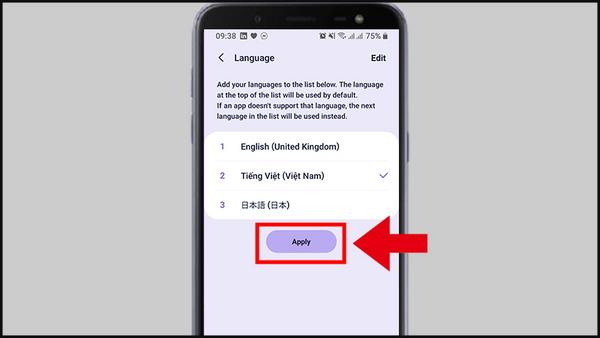
Các bước thay đổi ngôn ngữ hệ thống trên điện thoại Samsung (One UI)
Việc thay đổi ngôn ngữ trên điện thoại Samsung, đặc biệt là với giao diện One UI hiện đại, thực sự rất đơn giản. Mình đã thử trên nhiều dòng máy Samsung và các bước gần như tương tự nhau. Bạn chỉ cần làm theo hướng dẫn sau:
- Mở Cài đặt (Settings): Tìm và nhấn vào biểu tượng bánh răng cưa (⚙️) trên màn hình chính hoặc trong ngăn kéo ứng dụng. Đây là cửa ngõ để bạn tùy chỉnh hầu hết mọi thứ trên điện thoại.
- Tìm mục Quản lý chung (General Management): Cuộn xuống dưới trong menu Cài đặt, bạn sẽ thấy mục này. Nó thường có biểu tượng trông giống như các thanh trượt hoặc công tắc điều chỉnh.
- Chọn Ngôn ngữ (Language): Trong mục Quản lý chung, hãy nhấn vào tùy chọn Ngôn ngữ (hoặc Language and input / Ngôn ngữ và bàn phím tùy phiên bản One UI cũ hơn). Đây chính là nơi thực hiện việc cài đặt ngôn ngữ Samsung.
- Chọn ngôn ngữ mong muốn: Tại màn hình Ngôn ngữ, bạn sẽ thấy danh sách các ngôn ngữ đã được thêm vào máy. Nếu ngôn ngữ bạn muốn (ví dụ: Tiếng Việt) đã có sẵn trong danh sách này, chỉ cần nhấn vào nó.
- Xác nhận thay đổi: Điện thoại sẽ hỏi bạn có muốn đặt ngôn ngữ vừa chọn làm ngôn ngữ mặc định hay không. Nhấn Áp dụng (Apply) hoặc Đặt làm mặc định (Set as default).
Chờ một chút để hệ thống áp dụng thay đổi. Giao diện điện thoại của bạn sẽ được chuyển sang ngôn ngữ mới ngay lập tức.
Quá trình samsung one ui language setting này thực sự trực quan phải không? Chỉ vài thao tác là bạn đã có thể ‘Việt hóa’ hoặc ‘Anh hóa’ chiếc điện thoại Samsung của mình rồi. Bạn thấy các bước này có dễ thực hiện không?
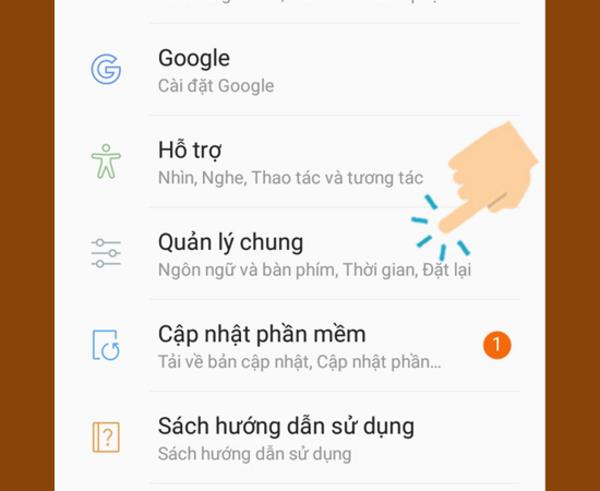
Hướng dẫn thêm ngôn ngữ mới vào danh sách
Vậy nếu ngôn ngữ bạn cần, ví dụ như tiếng Việt cho Samsung, lại không xuất hiện sẵn trong danh sách ở bước 4 thì sao? Đừng lo, Samsung cho phép bạn thêm rất nhiều ngôn ngữ khác nhau. Cách làm cũng không hề phức tạp:
- Truy cập mục Ngôn ngữ: Lặp lại các bước 1, 2, và 3 ở phần trước: Mở Cài đặt (Settings) -> Quản lý chung (General Management) -> Ngôn ngữ (Language).
- Chọn Thêm ngôn ngữ (Add language): Ngay bên dưới danh sách ngôn ngữ hiện có (hoặc nếu danh sách trống), bạn sẽ thấy tùy chọn + Thêm ngôn ngữ hoặc Add language. Hãy nhấn vào đó.
- Tìm và chọn ngôn ngữ: Một danh sách dài các ngôn ngữ được hỗ trợ sẽ hiện ra. Bạn có thể cuộn để tìm hoặc sử dụng thanh tìm kiếm ở trên cùng (biểu tượng kính lúp) để gõ tên ngôn ngữ muốn thêm (ví dụ: ‘Tiếng Việt’).
- Chọn vùng (Nếu có): Với một số ngôn ngữ có nhiều biến thể theo vùng miền (như tiếng Anh Anh, Anh Mỹ), hệ thống có thể yêu cầu bạn chọn vùng cụ thể. Hãy chọn vùng phù hợp với bạn.
- Thiết lập làm mặc định ngay (Tùy chọn): Sau khi chọn ngôn ngữ, điện thoại có thể hỏi bạn muốn Đặt làm mặc định (Set as default) ngay lập tức hay Giữ ngôn ngữ hiện tại (Keep current).
- Nếu bạn chọn Đặt làm mặc định, ngôn ngữ mới thêm sẽ lập tức trở thành ngôn ngữ hệ thống.
- Nếu bạn chọn Giữ ngôn ngữ hiện tại, ngôn ngữ mới sẽ chỉ được thêm vào danh sách chờ, và bạn cần thực hiện thêm bước ở phần sau để đặt nó làm mặc định.
Mẹo nhỏ: Nếu bạn đang ở một ngôn ngữ hoàn toàn không hiểu, hãy nhớ vị trí hoặc biểu tượng: Cài đặt (⚙️) -> Cuộn xuống tìm biểu tượng quản lý chung (thường là 3 thanh ngang hoặc tương tự) -> Mục đầu tiên trong đó thường là Ngôn ngữ (có thể có biểu tượng quả địa cầu 🌐).
Việc thêm ngôn ngữ mới giúp bạn linh hoạt hơn rất nhiều trong việc cài đặt ngôn ngữ Samsung, đặc biệt hữu ích khi bạn cần tiếng Việt cho Samsung mà máy lại đang ở ngôn ngữ khác. Bạn đã thử thêm ngôn ngữ mới bao giờ chưa?

Cách thiết lập ngôn ngữ mặc định mong muốn
Trong trường hợp bạn đã thêm nhiều ngôn ngữ vào danh sách hoặc khi thêm ngôn ngữ mới bạn chọn ‘Giữ ngôn ngữ hiện tại’, thì ngôn ngữ hệ thống vẫn chưa thay đổi. Lúc này, bạn cần thực hiện thao tác đổi ngôn ngữ Samsung bằng cách thiết lập ngôn ngữ ưu tiên (ngôn ngữ mặc định).
Đây là cách thực hiện trên hầu hết các máy Samsung One UI:
- Vào lại màn hình Ngôn ngữ: Như các phần trước, hãy vào Cài đặt (Settings) -> Quản lý chung (General Management) -> Ngôn ngữ (Language). Bạn sẽ thấy danh sách các ngôn ngữ đã thêm.
- Thay đổi thứ tự ưu tiên: Ngôn ngữ nào nằm ở vị trí đầu tiên trong danh sách sẽ là ngôn ngữ mặc định của hệ thống. Để thay đổi, hãy:
- Nhấn và giữ vào ngôn ngữ bạn muốn đặt làm mặc định (ví dụ: Tiếng Việt).
- Kéo ngôn ngữ đó lên vị trí trên cùng của danh sách.
- Thả tay ra.
- Xác nhận (Nếu cần): Một số phiên bản One UI có thể yêu cầu bạn xác nhận lại bằng cách nhấn nút Áp dụng (Apply) hoặc Hoàn tất (Done) sau khi thay đổi thứ tự. Hãy làm theo hướng dẫn trên màn hình.
Ngay sau khi bạn kéo ngôn ngữ mong muốn lên đầu danh sách và xác nhận, toàn bộ giao diện điện thoại Samsung của bạn sẽ được chuyển sang ngôn ngữ đó.
Thao tác kéo thả này khá trực quan, giống như bạn sắp xếp thứ tự ưu tiên cho một danh sách vậy. Đây là bước cuối cùng và quan trọng nhất để hoàn tất việc thay đổi ngôn ngữ trên điện thoại Samsung theo ý muốn. Bạn thấy cách sắp xếp thứ tự này có đơn giản không? Nó giúp bạn dễ dàng chuyển đổi qua lại giữa các ngôn ngữ đã thêm khi cần thiết.
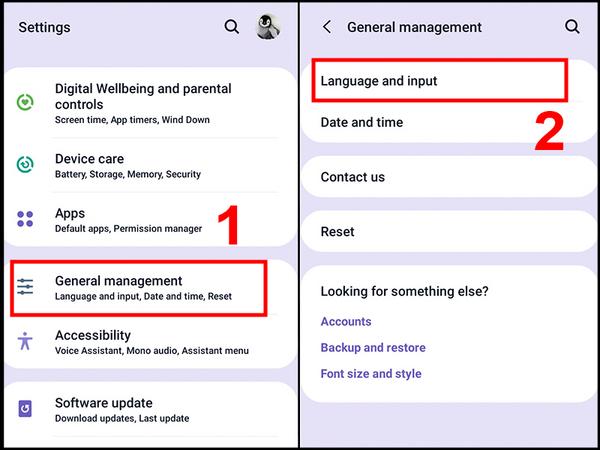
Một số lưu ý quan trọng và câu hỏi thường gặp
Khi thực hiện thay đổi ngôn ngữ trên điện thoại Samsung, có một vài điểm bạn cần lưu ý và một số câu hỏi thường gặp mà Blog Công Nghệ muốn giải đáp giúp bạn:
- Phạm vi ảnh hưởng: Việc thay đổi ngôn ngữ hệ thống sẽ áp dụng cho menu cài đặt, các ứng dụng hệ thống (Điện thoại, Tin nhắn, Lịch…) và hầu hết các ứng dụng bạn cài đặt từ Google Play Store. Tuy nhiên, một số ứng dụng có cài đặt ngôn ngữ riêng, bạn cần vào phần cài đặt của chính ứng dụng đó để thay đổi nếu muốn.
- Ngôn ngữ bàn phím thì sao? Thay đổi ngôn ngữ hệ thống không nhất thiết thay đổi ngôn ngữ của bàn phím Samsung. Bạn cần vào Cài đặt -> Quản lý chung -> Cài đặt Bàn phím Samsung -> Ngôn ngữ và loại để quản lý ngôn ngữ nhập liệu. Đây là phần cách đổi ngôn ngữ bàn phím Samsung, một chủ đề riêng cũng khá quan trọng.
- Lỡ chọn nhầm ngôn ngữ không biết đọc thì làm thế nào?
- Bình tĩnh: Đừng quá lo lắng.
- Nhớ biểu tượng: Như đã đề cập, hãy cố gắng nhớ vị trí hoặc biểu tượng của Cài đặt (⚙️), Quản lý chung (thường gần cuối danh sách cài đặt chính, biểu tượng 3 thanh ngang hoặc tương tự), và Ngôn ngữ (thường là mục đầu tiên trong Quản lý chung, có thể có biểu tượng quả địa cầu 🌐).
- Nhờ trợ giúp: Bạn có thể nhờ người quen biết ngôn ngữ đó hoặc dùng một điện thoại khác để dịch màn hình.
- Thay đổi ngôn ngữ có làm mất dữ liệu không? Câu trả lời là Không. Việc này chỉ thay đổi ngôn ngữ hiển thị của giao diện, hoàn toàn không ảnh hưởng đến dữ liệu cá nhân, ứng dụng hay các cài đặt khác của bạn.
- Tại sao tôi không tìm thấy ngôn ngữ mình muốn? Samsung hỗ trợ rất nhiều ngôn ngữ, nhưng có thể một số ngôn ngữ rất hiếm hoặc biến thể địa phương không được hỗ trợ chính thức. Hãy đảm bảo bạn đã tìm kiếm kỹ trong danh sách Thêm ngôn ngữ.
Hy vọng những lưu ý và giải đáp này sẽ giúp bạn tự tin hơn khi thực hiện cài đặt ngôn ngữ Samsung. Việc này thực sự ‘ngon-bổ-rẻ’ vì nó miễn phí và cải thiện đáng kể trải nghiệm của bạn.
Bạn còn thắc mắc nào khác về việc thay đổi ngôn ngữ trên điện thoại Samsung không? Hãy để lại bình luận bên dưới, Blog Công Nghệ rất muốn lắng nghe và hỗ trợ bạn!
Giới thiệu về tôi: Blog Công Nghệ là nơi cập nhật những thông tin mới nhất về xu hướng công nghệ, đánh giá sản phẩm, và hướng dẫn chi tiết giúp bạn khai thác tối đa sức mạnh của các thiết bị và ứng dụng. Chúng tôi mang đến nội dung chất lượng, dễ hiểu, và hữu ích cho cả người dùng phổ thông lẫn dân công nghệ chuyên nghiệp.
Website của tôi: https://congnghe.info/
